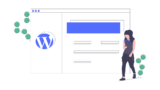こんにちは。今回は、WordPress初心者に向けて、人気のページビルダープラグイン「Elementor」の使い方についてご紹介します。Elementorを使えば、誰でも簡単に魅力的なウェブサイトを作成することができます。
Elementorとは?
Elementorは、WordPressのページビルダープラグインで、直感的なドラッグ&ドロップインターフェイスで、誰でも簡単にウェブサイトを作成することができます。多数のテンプレートやウィジェットが用意されており、初心者でも簡単に使いこなせます。
Elementorの使い方
Elementorのインストール
まずは、Elementorをインストールしましょう。WordPressのダッシュボードから「プラグイン」→「新規追加」をクリックし、「Elementor」と検索してインストールしましょう。インストール後、有効化することでElementorを使用することができます。
Elementorの基本設定
Elementorを有効化したら、基本設定を行いましょう。Elementorには、多数の設定項目がありますが、基本設定では以下の項目を設定します。
- デフォルトのフォントやカラーの設定
- グローバルカラーの設定
- ヘッダーやフッターの設定
これらの設定は、WordPressのダッシュボードから「Elementor」→「設定」をクリックし、対応する項目をクリックして設定を変更することができます。
Elementorでページを作成する
Elementorでページを作成するには、WordPressのダッシュボードから「ページ」→「新規追加」をクリックし、ページ作成画面で「Elementor」を選択します。その後、エディターにドラッグ&ドロップでウィジェットを配置して、ページのデザインを作成します。Elementorには、多数のウィジェットが用意されており、例えば以下のようなウィジェットがあります。
- テキストエディター
- イメージギャラリー
- フォーム
- メニュー
- アコーディオン
- タブ
これらのウィジェットを組み合わせることで、自分だけの魅力的なページを作成することができます。
Elementorのカスタマイズ方法
Elementorは、多数のカスタマイズが可能です。以下に、代表的なカスタマイズ方法をご紹介します。
CSSをカスタマイズする
Elementorでは、CSSをカスタマイズすることができます。WordPressのダッシュボードから「Elementor」→「ツール」→「CSS」をクリックし、CSSを編集することができます。CSSをカスタマイズすることで、自分のウェブサイトに合ったデザインにカスタマイズすることができます。
プラグインを導入する
Elementorには、多数のプラグインが対応しています。例えば、以下のようなプラグインがあります。
- SEO対策プラグイン
- パフォーマンス最適化プラグイン
- フォーム作成プラグイン
- オンラインストア機能プラグイン
これらのプラグインを導入することで、Elementorをより機能的なウェブサイトにカスタマイズすることができます。
サンプルコードの表示方法
Elementorには、多数のウィジェットが用意されており、それらを組み合わせることで自分だけの魅力的なページを作成することができます。ここでは、代表的なウィジェットのサンプルコードを4つご紹介します。
テキストエディターウィジェット
<h2>タイトル</h2>
<p>本文</p>イメージギャラリーウィジェット
<div class="gallery">
<img src="image1.jpg" alt="画像1">
<img src="image2.jpg" alt="画像2">
<img src="image3.jpg" alt="画像3">
</div>フォームウィジェット
<form>
<label for="name">名前:</label>
<input type="text" id="name" name="name"><br><br>
<label for="email">メールアドレス:</label>
<input type="email" id="email" name="email"><br><br>
<input type="submit" value="送信">
</form>メニューウィジェット
<nav>
<ul>
<li><a href="#">ホーム</a></li>
<li><a href="#">会社概要</a></li>
<li><a href="#">製品情報</a></li>
<li><a href="#">お問い合わせ</a></li>
</ul>
</nav>以上が、WordPress初心者のためのElementorの使い方についてのご紹介でした。Elementorを使って、誰でも簡単に魅力的なウェブサイトを作成してみましょう!
WordPress案件を実際に取っていく方法をまとめました
プロのエンジニアになるには、独学を続けるより案件を実際に受注した方が近道です。
フリーランスエンジニアとしてやっていくにはどこかのタイミングで
案件を獲っていかないといけません。
最初から全てうまくいくことは稀でしょう。
となると、うまくいかないことを前提として最速で案件を回していった方が効率的です。
スキルを磨く勉強はほどほどにして、いかにして案件を獲っていくかを考えましょう。